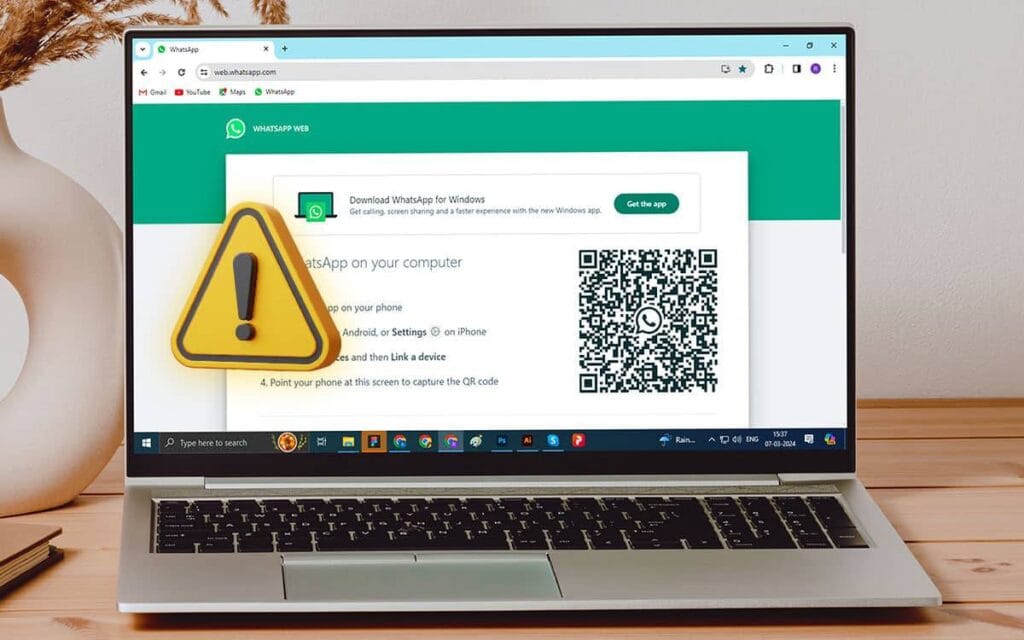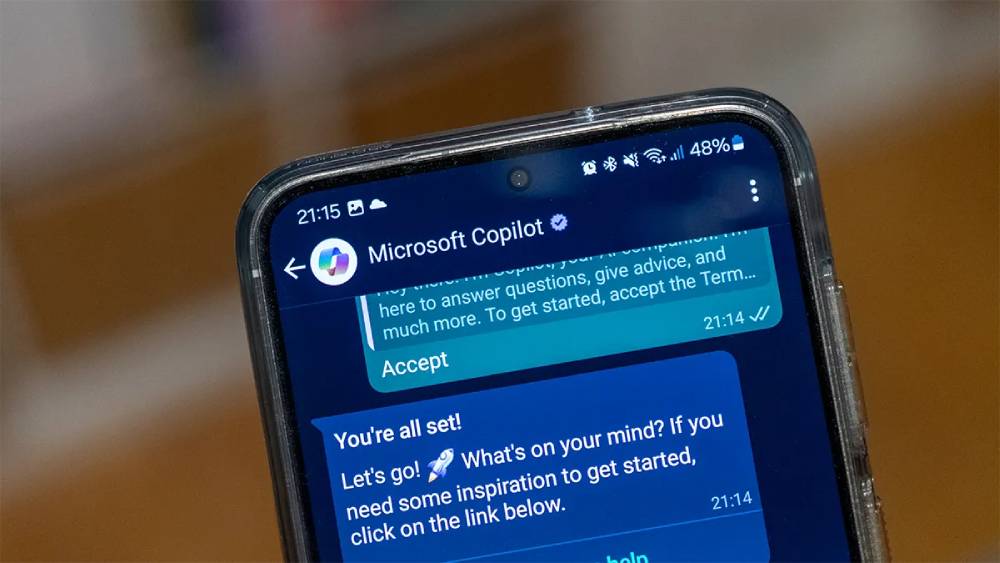Ti è mai capitato di voler rispondere velocemente a un messaggio su WhatsApp Web dal tuo computer, magari mentre lavori, e di ritrovarti con quella fastidiosa schermata che dice “Telefono non connesso” o un QR code che non si carica? Diciamocelo: è una frustrazione bella e buona! Lo so, è successo anche a me mille volte. Sembra una cosa da niente, ma quando WhatsApp Web non funziona, e magari hai fretta, ti viene voglia di lanciare il PC dalla finestra.
È quel momento in cui ti rendi conto di quanto sia diventato essenziale, quasi una seconda pelle, questo strumento per la nostra quotidianità, sia lavorativa che personale. Ma non ti preoccupare, non sei solo. Molti si trovano ad affrontare questo piccolo-grande disagio, e la buona notizia è che, nella maggior parte dei casi, la soluzione è più semplice di quanto sembri.
Perché WhatsApp Web non funziona? Le cause più comuni
Allora, perché succede che WhatsApp Web si impunta? Spesso pensiamo subito al peggio, tipo “oddio, il mio PC è rotto!” o “l’app non funziona più!”. In realtà, le cause sono quasi sempre banali, piccole cose che però, messe insieme, creano il problema.
Te lo dico per esperienza: nove volte su dieci, è una questione di connessione internet, sia sul telefono che sul computer. Magari un Wi-Fi ballerino, o la modalità aereo attiva senza accorgertene. Altre volte, il browser fa le bizze, oppure c’è qualche impostazione di sistema che blocca tutto. Non ti spaventare, non serve essere un hacker per capire e risolvere!
Il telefono è connesso a Internet? Inizia da qui!
Lo so, sembra una domanda stupida, ma credimi, è la prima cosa da controllare. WhatsApp Web dipende al 100% dal tuo smartphone. Se il telefono non è connesso a Internet – che sia Wi-Fi o dati mobili – WhatsApp Web semplicemente non può funzionare.
Non importa quanto sia potente la tua connessione sul PC, se il “cervello” (il telefono) è offline, la “mano” (WhatsApp Web) non si muove. Quindi, prendi in mano il tuo cellulare e verifica che sia collegato, che il Wi-Fi sia attivo o che tu abbia i dati mobili abilitati. E già che ci sei, controlla che non sia in modalità aereo! A volte basta un attimo di distrazione e… puff, problema.
La connessione del tuo computer è stabile?
Ok, il telefono è online, ma WhatsApp Web non funziona ancora? Il secondo sospettato è la connessione del tuo computer. Se il Wi-Fi è debole o instabile, o se usi una connessione cablata che ha dei problemi, WhatsApp Web farà fatica a caricarsi o a mantenere la connessione.
Puoi provare a fare un test di velocità o semplicemente a caricare qualche altra pagina web per vedere se la navigazione è fluida. Se noti rallentamenti o disconnessioni, il problema potrebbe essere lì. A volte, basta riavviare il router per risolvere un sacco di grane legate alla rete, provare per credere!
E se sei in un luogo pubblico, la connessione potrebbe essere limitata, magari con qualche firewall che blocca certe porte, e lì purtroppo c’è poco da fare.
Il browser ti sta giocando un brutto scherzo?
Un altro colpevole, spesso sottovalutato, è il tuo browser. Che tu usi Chrome, Firefox, Edge o Safari, a volte capita che si creino dei “conflitti” interni, o che la cache sia piena e causi rallentamenti. Ti dico un segreto: la prima cosa da fare è provare a ricaricare la pagina di WhatsApp Web.
Se non funziona, un classico intramontabile è provare ad aprire WhatsApp Web in una finestra di navigazione in incognito. Perché? Perché in incognito non vengono caricati estensioni o dati di navigazione che potrebbero interferire. Se lì funziona, allora il problema è quasi sicuramente legato alla cache o a qualche estensione del tuo browser.
Cache e cookie: nemici silenziosi di WhatsApp Web che non funziona
Parliamo un attimo di cache e cookie, perché sono dei veri rompiscatole quando WhatsApp Web non funziona. Ogni volta che navighi su internet, il browser salva un sacco di dati temporanei (la cache) e piccoli file (i cookie) per rendere più veloce la navigazione futura.
Il punto è che, a volte, questi dati si corrompono o diventano troppo vecchi e causano problemi. È come avere troppe cianfrusaglie in casa: prima o poi devi fare pulizia! Cancellare la cache e i cookie del tuo browser è un’operazione semplice e spesso risolutiva.
Trovi l’opzione nelle impostazioni del tuo browser, di solito sotto “Privacy e sicurezza” o “Cronologia”. Fallo, e vedrai che spesso le cose si sistemano come per magia.
Aggiornare tutto: browser, telefono e WhatsApp stesso
“Ma io aggiorno sempre tutto!” penserai. E invece no, non sempre! A volte, i problemi con WhatsApp Web che non funziona dipendono da versioni obsolete del browser, dell’app di WhatsApp sul telefono o addirittura del sistema operativo.
È come cercare di far girare un gioco nuovo su un computer vecchio: non va! Gli sviluppatori rilasciano aggiornamenti per correggere bug e migliorare la compatibilità.
Quindi, assicurati di avere l’ultima versione del tuo browser, controlla che l’app di WhatsApp sul tuo smartphone sia aggiornata (vai sull’App Store o Google Play Store) e, già che ci sei, verifica anche gli aggiornamenti di sistema del tuo telefono. Un piccolo aggiornamento può fare una grande differenza!
Firewall e VPN: sono loro che bloccano WhatsApp Web?
Se hai provato tutte le soluzioni precedenti e WhatsApp Web non funziona ancora, potresti avere a che fare con il tuo firewall o con una VPN. I firewall, sia quelli integrati nel sistema operativo che software di terze parti, servono a proteggere il tuo computer bloccando connessioni non autorizzate.
A volte, però, sono un po’ troppo zelanti e finiscono per bloccare anche servizi legittimi come WhatsApp Web. Stessa cosa per le VPN (Virtual Private Network): ti permettono di navigare in modo più sicuro e anonimo, ma a volte instradano il traffico in modi che WhatsApp Web non gradisce.
Prova a disabilitare temporaneamente il firewall o la VPN (solo per un attimo, mi raccomando!) e vedi se WhatsApp Web si collega. Se sì, hai trovato il colpevole!
Domande frequenti degli utenti:
Cosa fare se il QR code di WhatsApp Web non si scansiona?
Ah, il famoso QR code! Quella dannata immagine pixellata che a volte non ne vuole sapere di essere letta. Se il QR code di WhatsApp Web non funziona, le cause possono essere diverse. Prima di tutto, pulisci bene la lente della fotocamera del tuo telefono, magari c’è una ditata che disturba.
Poi, assicurati che la stanza sia ben illuminata e che non ci siano riflessi sullo schermo del computer. A volte è semplicemente un problema di distanza o angolazione: prova ad allontanare o avvicinare il telefono, o a inclinarlo leggermente. Se proprio non va, prova a ricaricare la pagina di WhatsApp Web sul browser: genererà un nuovo QR code, e a volte questo basta.
Posso usare WhatsApp Web senza il telefono connesso?
No, e questa è una domanda che mi fanno in tanti! Purtroppo, no. Come dicevo prima, WhatsApp Web è una “estensione” del tuo telefono. Funziona come un “ponte” che ti permette di usare l’app dal PC, ma ha bisogno che il telefono sia acceso, connesso a internet e con WhatsApp attivo in background.
Se il telefono si spegne, si disconnette o esce dalla rete, anche WhatsApp Web si blocca. È una limitazione, lo so, ma è così che funziona la tecnologia alla base di WhatsApp per garantire la sincronizzazione dei messaggi e la sicurezza.
WhatsApp Web è disponibile per tutti i browser?
WhatsApp Web è supportato dalla maggior parte dei browser moderni, come Google Chrome, Mozilla Firefox, Microsoft Edge, Safari (solo su macOS) e Opera. Ti consiglio di usare uno di questi e, soprattutto, di tenerlo sempre aggiornato all’ultima versione disponibile.
A volte, usare browser meno diffusi o versioni molto vecchie può creare problemi di compatibilità e far sì che WhatsApp Web non funzioni correttamente.
È sicuro usare WhatsApp Web?
Assolutamente sì! WhatsApp Web utilizza la crittografia end-to-end, la stessa che protegge le tue chat sul telefono. Questo significa che i tuoi messaggi sono protetti dal momento in cui li invii fino a quando arrivano al destinatario, e nessuno, nemmeno WhatsApp, può leggerli.
L’unica cosa a cui devi fare attenzione è assicurarti di chiudere la sessione di WhatsApp Web quando hai finito, specialmente se usi un computer pubblico. Basta cliccare sui tre puntini nell’angolo in alto a sinistra di WhatsApp Web e selezionare “Disconnetti”.
Come posso velocizzare WhatsApp Web se è lento?
Se WhatsApp Web non funziona perché è lento, spesso il problema è legato alla connessione internet, come abbiamo detto. Ma non solo! Anche un browser troppo carico di schede aperte, estensioni inutili o una cache strapiena possono rallentare tutto.
Prova a chiudere le schede che non usi, a disabilitare le estensioni che non ti servono e a fare una bella pulizia della cache e dei cookie. A volte, un riavvio del computer può fare miracoli, come rinfrescare un po’ la memoria e chiudere processi in background che consumano risorse.
Riassunto
Allora, facciamo un piccolo ripasso per quando WhatsApp Web non funziona. I punti chiave da ricordare sono:
- Connessione internet: Verifica sempre che sia il telefono che il computer siano connessi a una rete stabile.
- Stato del telefono: Il telefono deve essere acceso, connesso e con WhatsApp attivo.
- Browser: Prova a ricaricare la pagina, usa la modalità incognito, e considera una pulizia di cache e cookie.
- Aggiornamenti: Assicurati che browser, app di WhatsApp e sistema operativo siano tutti all’ultima versione.
- Firewall/VPN: Potrebbero bloccare la connessione, prova a disabilitarli temporaneamente.
Ricorda, spesso la soluzione è a portata di mano e non servono grandi manovre.
FAQ
- WhatsApp Web mi disconnette spesso, cosa devo fare? Controlla la stabilità della tua connessione internet sia sul telefono che sul PC. Anche una connessione debole o intermittente può causare disconnessioni frequenti. Pulisci cache e cookie del browser.
- Posso usare WhatsApp Web su più computer contemporaneamente? Sì, puoi avere più sessioni di WhatsApp Web attive su diversi computer. Ogni sessione sarà indipendente, ma tutte dipenderanno dal tuo telefono connesso.
- WhatsApp Web mostra “Telefono non connesso” ma il mio telefono è online. Perché? Potrebbe essere un problema di sincronizzazione. Prova a chiudere e riaprire WhatsApp sul telefono, o a ricaricare la pagina di WhatsApp Web sul browser. A volte, disattivare e riattivare il Wi-Fi sul telefono risolve.
- WhatsApp Web non carica le immagini/video, come risolvo? Spesso è un problema di connessione lenta o di cache del browser. Pulisci la cache e i cookie. Se il problema persiste, prova a disabilitare temporaneamente il tuo antivirus o firewall, che potrebbero bloccare il download dei media.
- C’è un’app desktop di WhatsApp oltre a WhatsApp Web? Sì! WhatsApp offre un’app desktop nativa per Windows e macOS, che funziona in modo simile a WhatsApp Web ma è un’applicazione vera e propria. La puoi scaricare dal sito ufficiale di WhatsApp o dagli store di Microsoft e Apple. Magari è più comoda per te rispetto al browser.
- WhatsApp Web è lento a caricare all’avvio, c’è un trucco? Assicurati di non avere troppe schede aperte nel browser e di non avere estensioni che rallentano la navigazione. La pulizia regolare di cache e cookie può aiutare molto.
- Posso rispondere a chiamate e videochiamate tramite WhatsApp Web? Sì, le chiamate vocali e video di gruppo sono supportate su WhatsApp Web e sull’app desktop, ma solo se il tuo computer ha un microfono e una webcam funzionanti.
- Il mio antivirus sta bloccando WhatsApp Web, cosa devo fare? Controlla le impostazioni del tuo antivirus. Potrebbe aver inserito WhatsApp Web in una lista di blocco. Prova ad aggiungere WhatsApp Web all’elenco delle eccezioni o siti consentiti.
- WhatsApp Web consuma molti dati mobili dal telefono? Sì, WhatsApp Web scarica tutti i messaggi, foto e video sul computer, quindi il consumo di dati mobili sul telefono può essere significativo se non sei connesso al Wi-Fi. È sempre consigliabile usare WhatsApp Web quando il telefono è sotto rete Wi-Fi.
- Se WhatsApp Web non funziona su un browser, devo provare un altro? Assolutamente sì! È un’ottima strategia di troubleshooting. Se sul tuo browser principale non va, prova un altro. Se lì funziona, allora sai che il problema è specifico del primo browser e puoi concentrarti sulla sua configurazione.
Conclusione
Insomma, quando WhatsApp Web non funziona, non c’è bisogno di disperarsi o, peggio ancora, di formattare il computer! Nella stragrande maggioranza dei casi, le soluzioni sono piccole, semplici e a portata di mano. Magari è solo un cavo staccato (metaforicamente, ovviamente), una connessione che balla, o un po’ di “spazzatura” digitale nel browser. L’importante è mantenere la calma, procedere per esclusione e seguire i passaggi che ti ho descritto.
Ricorda che la tecnologia è fantastica, ma a volte ha bisogno di un piccolo aiuto, di una “spintarella”, per funzionare al meglio. E la bellezza è che, una volta imparati questi piccoli trucchi, sarai in grado di risolvere non solo il problema di WhatsApp Web, ma anche tanti altri piccoli intoppi che si presentano nella vita digitale di tutti i giorni.
Quindi, la prossima volta che quel maledetto QR code non si scansiona o appare il messaggio “Telefono non connesso”, sai esattamente cosa fare. Prendi un respiro profondo, pensa a questa guida e, vedrai, in un attimo sarai di nuovo a chattare con i tuoi amici o colleghi.
E se proprio non va? Beh, allora forse è il caso di prendersi una pausa, staccare un attimo, e riprovare dopo… a volte è la soluzione più efficace!